Cara Masuk Safe Mode Pada Windows 8/8.1 Itu Tidak Sulit
Cara Masuk Safe Mode - Safe Mode pada system operasi windows adalah untuk mengatasi masalah pada windows yang seperti terkena virus, driver error, program korup, dan lain sebagainya. Pada saat safe mode di komputer/laptop akan menampilkan program-program yang penting saja seperti driver dan sejenis service. Safe mode merupakan jalan pintas untuk masuk ke Windows ketika terdapat permasalahan yang serius pada windows, sehingga pengguna bisa memperbaiki permasalahan pada windows tersebut dengan mudah. Biasanya jika windows ada yang error tapi tidak kita ketahui maka komputer akan menampilkan pilihan atau juga secara otomatis masuk ke safe mode. Nah pada safe mode ini nanti kita dapat melakukan uninstall suatu program, atau uninstall suatu driver yang sekiranya membuat windows tersebut error.
Error yang sering saya alami sendiri adalah ketika ingin mengubah tema atau tampilan windows menjadi beda dengan menggunakan Skin Pack, ketika selesai install program Skin Pack dan komputer melakukan restart tapi malah error saat mau masuk ke windows karena Skin Pack tersebut. Dengan begitu saya harus meng-uninstall Skin Pack tersebut dengan cara masuk ke safe mode.
Disini kita membicarakan bagaimana cara masuk safe mode pada Windows 8 atau 8.1, tidak seperti pada Windows XP dan Windows 7 yang sangat mudah masuk ke safe mode karena saat booting kita tinggal menekan tombol Shift+F8 atau tombol F8 saja. Pada Windows 8/8.1 sebenarnya juga ada safe mode-nya, namun karena Windows 8 mungkin terlalu cepat ketika booting sehingga sedikit sulit untuk masuk safe mode dan apalagi jika komputer menggunakan SSD maka akan lebih sulit masuk safe mode karena sangat cepat saat booting.
Sekarang Anda Menuju “Change PC Settings” di komputer dengan cara menyorotkan mouse/cursor pada pojok kanan atas pada layar dan pilih “Settings”, lalu lihat kebawah dan klik “Change PC Settings".
Dan Kemudian pada Windows 8 pilihlah menu “General” dan untuk pada Windows 8.1 pilihlah “Update and Recovery”.
Error yang sering saya alami sendiri adalah ketika ingin mengubah tema atau tampilan windows menjadi beda dengan menggunakan Skin Pack, ketika selesai install program Skin Pack dan komputer melakukan restart tapi malah error saat mau masuk ke windows karena Skin Pack tersebut. Dengan begitu saya harus meng-uninstall Skin Pack tersebut dengan cara masuk ke safe mode.
Disini kita membicarakan bagaimana cara masuk safe mode pada Windows 8 atau 8.1, tidak seperti pada Windows XP dan Windows 7 yang sangat mudah masuk ke safe mode karena saat booting kita tinggal menekan tombol Shift+F8 atau tombol F8 saja. Pada Windows 8/8.1 sebenarnya juga ada safe mode-nya, namun karena Windows 8 mungkin terlalu cepat ketika booting sehingga sedikit sulit untuk masuk safe mode dan apalagi jika komputer menggunakan SSD maka akan lebih sulit masuk safe mode karena sangat cepat saat booting.
Cara Masuk Safe Mode di Windows 8:
Baiklah, langsung saja pada tutorialnya yang bisa Anda coba untuk masuk safe mode di Windows 8 di berikut ini: 1. Pertama coba menggunakan cara Advanced Startup pada SettingsSekarang Anda Menuju “Change PC Settings” di komputer dengan cara menyorotkan mouse/cursor pada pojok kanan atas pada layar dan pilih “Settings”, lalu lihat kebawah dan klik “Change PC Settings".
Dan Kemudian pada Windows 8 pilihlah menu “General” dan untuk pada Windows 8.1 pilihlah “Update and Recovery”.
Selanjutnya adalah terdapat menu “Advanced Startup” dan dibawahnya ada “Restart Now”, maka Anda klik restart now tersebut. Selanjutnya Komputer akan masuk ke mode “Advanced Startup”. Pada menu ini pilih “Troubleshoot” ->”Advanced Options”->”Startup Settings”->”Restart”, Kemudian tunggu komputer sedang restart, akan ada pilihan dimana jika ingin masuk Safe Mode tinggal Tekan F4 di keyboard dan komputer akan melakukan restart lagi dan menuju ke Safe Mode.
Baca Juga: Cara Masuk Safe Mode di Windows 7
Supaya tidak kesusahan juga bisa langsung menuju ke “Advanced Startup” dengan cara menekan tombol “Shift” ditahan lama sambil mengklik “Restart” di bagian Charm Bar seperti biasa jika ingin restart di Windows 8 namun dibarengi dengan menekan dan menahan tombol Shift di keyboard.
2. Cara kedua Coba Menggunakan System Configuration
Tekanlah tombol Windows+R di keyboard untuk menampilkan Run.
Pada Run ini ketik "MSConfig.exe" pada kotak isian tersebut, dan kemudian tekan enter.
Sekarang memasuki System Configuration Windows, Pilihlah tab “Boot” dan kemudian centang pada kotak “Safe Boot”. Selanjutnya tinggal Anda klik “Apply” dan pilih “Restart”, maka komputer akan langsung menuju ke Safe Mode secara otomatis.
Cara ini akan terus masuk safe mode ketika komputer di restart, jadi hilangkan centang pada “Safe Boot” jika Anda tidak ingin lagi masuk pada safe mode lagi.
Untuk kali ini cukup sampai disini, semoga tulisan-tulisan yang saya sampaikan disini bermanfaat untuk Anda. Dan semoga Anda tidak kecewa mengunjungi blog sederhana ini. Pembaca yang baik akan selalu menghargai penulisnya dengan cara meninggalkan jejak di kolom komentar walaupun hanya satu kata. Komentar Anda akan menjadi suatu yang berguna bagi saya untuk terus membuat artikel berkualitas. Terima kasih sudah berkunjung!!
Baca Juga: Cara Masuk Safe Mode di Windows 7
Supaya tidak kesusahan juga bisa langsung menuju ke “Advanced Startup” dengan cara menekan tombol “Shift” ditahan lama sambil mengklik “Restart” di bagian Charm Bar seperti biasa jika ingin restart di Windows 8 namun dibarengi dengan menekan dan menahan tombol Shift di keyboard.
2. Cara kedua Coba Menggunakan System Configuration
Tekanlah tombol Windows+R di keyboard untuk menampilkan Run.
Pada Run ini ketik "MSConfig.exe" pada kotak isian tersebut, dan kemudian tekan enter.
Sekarang memasuki System Configuration Windows, Pilihlah tab “Boot” dan kemudian centang pada kotak “Safe Boot”. Selanjutnya tinggal Anda klik “Apply” dan pilih “Restart”, maka komputer akan langsung menuju ke Safe Mode secara otomatis.
Cara ini akan terus masuk safe mode ketika komputer di restart, jadi hilangkan centang pada “Safe Boot” jika Anda tidak ingin lagi masuk pada safe mode lagi.
Langkah Menuju Cara Masuk Safe Mode Pada Windows 8 atau 8.1
Bagaimana mudah bukan cara masuk safe mode? Tidak perlu melakukan cara yang sulit-sulit, dengan dua cara diatas kita sudah bisa masuk Safe Mode di Windows 8 dengan mudah, karena di setiap Windows sudah tertanam Safe Mode. Pemula yang belum paham betul tentang Windows 8 pun saya yakin pasti bisa masuk Safe Mode dengan cara mengikuti langkah-langkah diatas.Untuk kali ini cukup sampai disini, semoga tulisan-tulisan yang saya sampaikan disini bermanfaat untuk Anda. Dan semoga Anda tidak kecewa mengunjungi blog sederhana ini. Pembaca yang baik akan selalu menghargai penulisnya dengan cara meninggalkan jejak di kolom komentar walaupun hanya satu kata. Komentar Anda akan menjadi suatu yang berguna bagi saya untuk terus membuat artikel berkualitas. Terima kasih sudah berkunjung!!


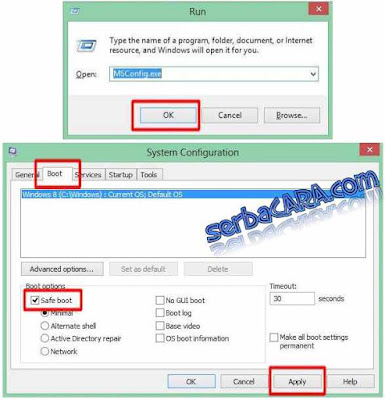









Post a Comment for "Cara Masuk Safe Mode Pada Windows 8/8.1 Itu Tidak Sulit"